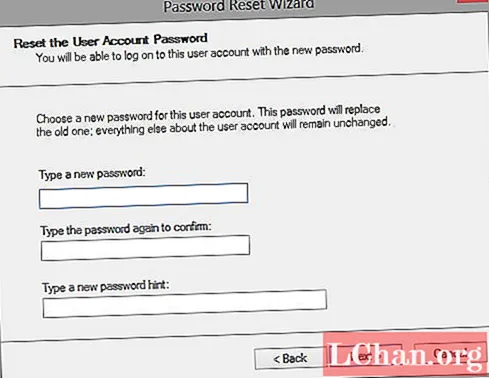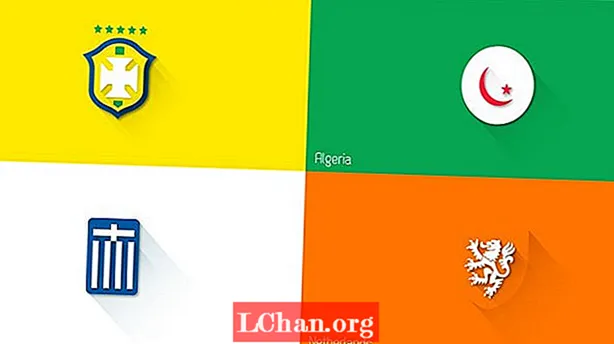Sadržaj
- Dio 1. Kako stvoriti disk za poništavanje lozinke za Windows na pristupačnom računalu
- Dio 2. Kako stvoriti disk za poništavanje lozinke za Windows na zaključanom računalu
- Zaključak
Ponovno postavljanje lozinke za Windows usb, koji je također nazvan diskom za poništavanje lozinke, može vam pomoći da resetirate zaboravljenu lozinku za Windows bez obzira na to što koristite Windows 7 ili Windows 10. U ovom ćemo vam postu pokazati kako stvoriti disk za poništavanje lozinke za brzo resetiranje lozinke za Windows.
- Dio 1. Kako stvoriti disk za poništavanje lozinke za Windows na pristupačnom računalu
- Dio 2. Kako stvoriti disk za poništavanje lozinke za Windows na zaključanom računalu
Dio 1. Kako stvoriti disk za poništavanje lozinke za Windows na pristupačnom računalu
Možete stvoriti jedan u nekoliko minuta ako možete pristupiti svom računalu. Nakon toga smijete resetirati lozinku za Windows.
Napomena: Dolje spomenuti vodič za stvaranje diska za poništavanje lozinke za Windows i poništavanje lozinke zaključanog računala isti je za inačice sustava Windows 10/8/7.
Korak 1. Povežite svoj USB pogon s Windows računalom i kliknite desnu tipku miša na njegovu ikonu, a zatim dodirnite "Format".

Korak 2. Dodirnite ikonu "Start"> potražite "Reset"> Odaberite opciju "Create Password Reset Disk" na lijevoj ploči> Dodirnite "Enter".
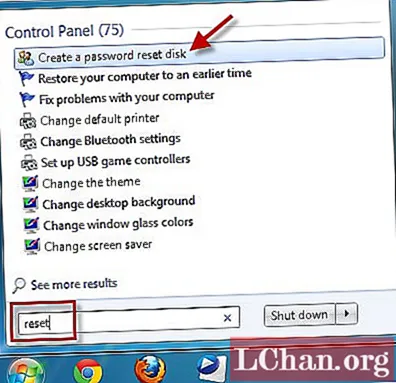
Napomena: Možete i kliknuti ikonu Windows + "R"> upišite "rundll32.exe keymgr.dll, PRShowSaveWizardExW"> pritisnite gumb "Enter".
Korak 3. Idite uz "Čarobnjak zaboravljene lozinke", a zatim dodirnite "Dalje". S padajućeg izbornika odaberite naziv svog flash pogona. Preporučuje se nabavka novog flash pogona jer se stari podaci u tom procesu brišu. Dodirnite "Dalje" da biste pokrenuli postupak, a zatim "Dalje" nakon završetka postupka.
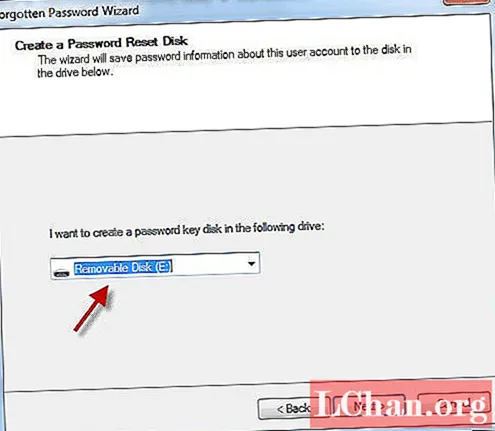
Korak 4. Sada je USB pogon za poništavanje lozinke za Windows spreman za upotrebu.
Korak 5. Zatim priključite USB za poništavanje lozinke za Windows u zaključano računalo. Sada, kada tijekom prijave unesete pogrešnu lozinku, kliknite opciju "Poništi lozinku".
Korak 6. Zatim s padajućeg izbornika odaberite USB pogon za poništavanje lozinke za Windows i dodirnite gumb "Dalje".
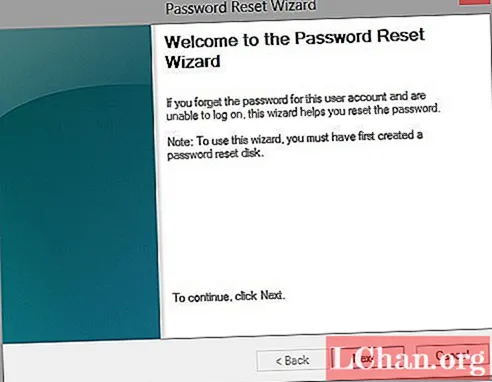
Korak 7. Unesite novu lozinku kada se to zatraži i potvrdite je. Nakon toga pritisnite "Next". Sada unesite ovu lozinku za prijavu u vaš Windows sustav.
Dio 2. Kako stvoriti disk za poništavanje lozinke za Windows na zaključanom računalu
Vjerujući da je mnogo korisnika zaključano sa svojih računala, kako stvoriti disk za poništavanje lozinke u ovoj situaciji? Bez brige, PassFab 4WinKey može vam pomoći riješiti ovaj problem. Također možete stvoriti disk na Macu jednim klikom.
Korak 1. Preuzmite i instalirajte ovaj alat za oporavak lozinke za Windows na svoje računalo, a zatim ga instalirajte. Pokrenite softver i spojite prazan USB flash pogon na računalo da biste ga spalili.

Korak 2. Nakon odabira bljeskalice dodirnite "Spaliti" i pričekajte malo prije nego što kliknete gumb "U redu". Jednom kad je izgorio, izbacite ga.

Korak 3. Sada dolazi dio za resetiranje. Ponovno spojite USB bljesak pogon na računalo s lozinkom zaštićeno / zaboravljeno / zaključano i ponovo ga pokrenite. Kliknite "F12" ("Izbornik za pokretanje"), odaberite USB disk s popisa, a zatim dodirnite "Enter".

Korak 4. Ponovo će se pokrenuti USB za poništavanje lozinke za Windows, a na zaslonu će se pojaviti sljedeće sučelje. Da biste započeli resetiranje lozinke, prvo morate odabrati željenu verziju sustava Windows s koje želite resetirati lozinku željenog korisničkog računa. Zatim osigurajte da odaberete opciju "Poništi lozinku" u donjem srednjem dijelu zaslona i zatim pritisnite "Dalje".

Korak 5. Sada s popisa dostupnih korisničkih računa morate odabrati željeni. Tada će softver automatski generirati slučajnu lozinku i prikazati je u donjem srednjem dijelu programskog prozora, zajedno s odabranim korisničkim imenom računa. Morate zabilježiti slučajno generiranu lozinku jer će se od nje sljedeći put koristiti za prijavu na računalo. Ili, ako želite unijeti željenu lozinku, jednostavno je unesite u predviđeno polje, a zatim pritisnite "Dalje".

Korak 6. Na kraju pritisnite gumb "Ponovo pokreni" u donjem desnom kutu da biste ponovno pokrenuli računalo. Sada se možete uspješno prijaviti na svoj željeni korisnički račun s novopostavljenom lozinkom.
Zaključak
Iz ovog članka primijetili smo da se resetiranjem zaboravljene lozinke za Windows putem USB-a bolje upravlja pomoću PassFab 4WinKey. Proces je prilično jednostavan i jednostavan za čak i početnike da se pokušaju uspješno prijaviti na svoja računala, bez puno tehničke stručnosti. Iako je tradicionalni način sposoban resetirati i lozinku, dugotrajan je i uključuje previše tehničkih detalja za rješavanje. Najbolji dio PassFaba 4WinKey je to što je sve u jednom rješenje za resetiranje više lozinki računa (uključujući resetiranje administratorske lozinke), uklanjanje administratorskog računa ili stvaranje novog računa. Također vam pomaže u upravljanju ostalim računima bez napora i učinkovito.